批量修改文件名中的一部分
来源:网络收集 点击: 时间:2024-07-16打开软件然后将需要批量修改文件名的文件添加到软件内,也可以选中所有的文件直接鼠标按住拖拽到软件内。
 2/4
2/4点击软件上方的“字符替换”功能,输入替换目标以及需要替换的内容,这里我们演示的替换目标是2022,我们需要批量替换成2023,确认以后点击确定。
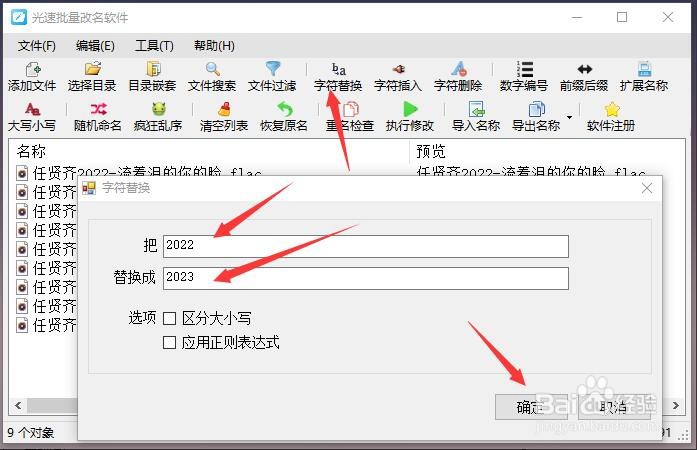 3/4
3/4左侧是源文件,右侧是替换后的文件预览,确认没有问题后,点击顶部的“执行修改”功能按钮,立马可以批量重命名完成。
 4/4
4/4最后打开文件所在的文件夹就可以看到批量重命名完成的文件了,这里只是修改了文件名中的一部分内容,不管是音乐、图片、文档、还是视频文件,修改方式都是一样的。
 方法/步骤21/9
方法/步骤21/9把需要读取文件名的文件放在一个文件夹下,鼠标右击-新建记事本,输入批量读取文件名bat命令“dir ** /bname.xlsx。
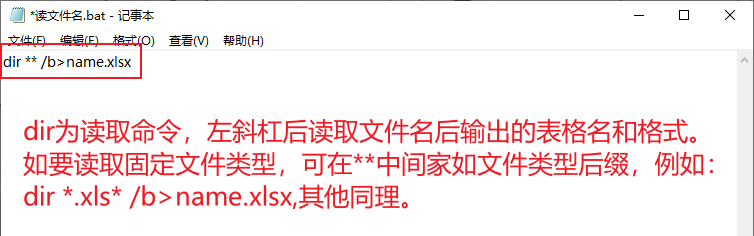 2/9
2/9接着点击记事本文件菜单-另存为.bat文件,编码选ANSI(为了防止乱码)。
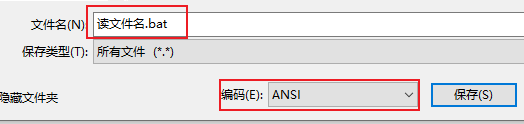 3/9
3/9如果bat没建成功,在文件夹上方菜单查看勾选文件扩展名,再重复第二步即可。
 4/9
4/9双击建好的bat,即读取出文件名。
 5/9
5/9给读取的文件名用双引号引起来。(EXCEL字符串加双引号公式是=A1,四个双引号等于一个双引号。如果既要添加双引号也要在字符串后添加内容公式为=A1所添加的内容,也就是在右边顺数第一和第二个双引号中间加入要添加的内容),之后B列复制粘贴为值,删掉A列。
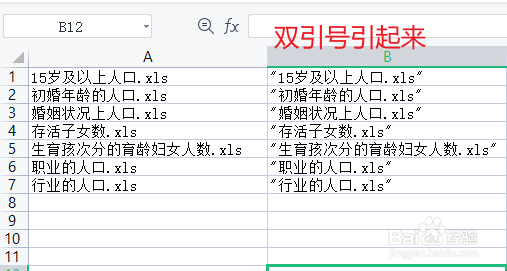 6/9
6/9在B列输入对应新修改的文件名,并用双引号引起来。
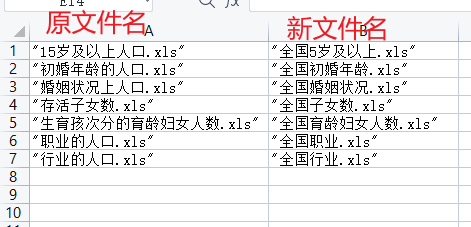 7/9
7/9在C1单元格输入=ren A1 B1,下拉填充。
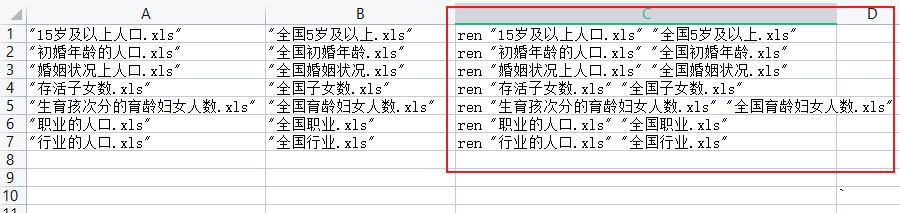 8/9
8/9复制C列内容到记事本,并另存为bat,记得编码选ANSI,防止乱码。
(ps:bat修改文件名命令是:ren ”原文件名“”新文件名“,原文件名和新文件名用英文状态下的双引号引起来,他们中间空一个英文状态下的空格。)
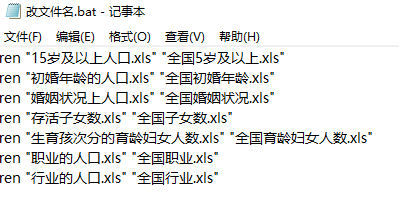
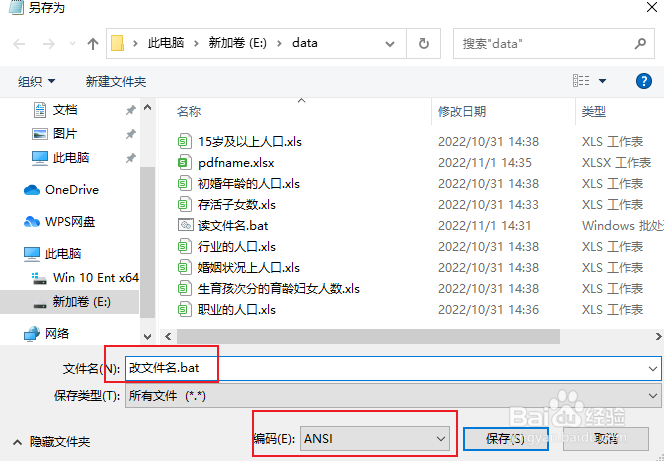 9/9
9/9之后双击bat即可修改。
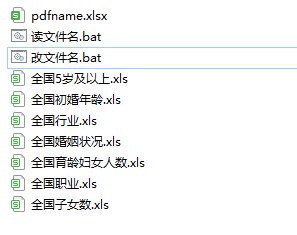 注意事项
注意事项最好保存一份源文件
批量重命名批量修改文件名光速批量重命名版权声明:
1、本文系转载,版权归原作者所有,旨在传递信息,不代表看本站的观点和立场。
2、本站仅提供信息发布平台,不承担相关法律责任。
3、若侵犯您的版权或隐私,请联系本站管理员删除。
4、文章链接:http://www.1haoku.cn/art_961671.html
 订阅
订阅